
iPhoneの画面がロック!「iPhoneを探す」で解除ができるよ
Contents[OPEN]
- 1ロック解除を「iPhoneを探す」機能を使ってする前に!確認すること
- 2別の端末から「iPhoneを探す」でロック解除する方法
- 3PCから「iPhoneを探す」でロック解除する方法
- 3.1手順①ブラウザからiCloudにサインインして「iPhoneを探す」を選択する
- 3.2手順②解除したいiPhoneを選択する
- 3.3手順③解除したいiPhone・「iPhoneを消去」を選択する
- 3.4手順④Apple IDのパスワードを入力・初期化をする
- 4PCから「iPhoneを探す」でロック解除後は復元もしておこう!
- 5「iPhoneを探す」の本来の使い方
- 6ロック解除の最終手段は「iPhoneを探す」を使って行う!
「iPhoneを探す」の本来の使い方
この記事では、パスコードの誤入力を10回行い、iPhoneが開けなくなった場合に「iPhoneを探す」を使ってロックを解除する方法を説明しています。
「iPhoneを探す」は本来iPhoneをリモートで初期化するために追加された機能ではありません。
「iPhoneを探す」は本来2つの主要な操作を目的に追加された機能です。
失くしたiPhoneを探す
「iPhoneを探す」は名前の通り、置き忘れや盗難また落としてなくしてしまったiPhoneを追跡し、現在地を特定して見つけるために開発された機能です。
iPhoneは高価なデバイスで大切な個人情報もたくさん保存されているので盗まれて悪用されたら大変です。それを防ぐために「iPhoneを探す」を利用します。
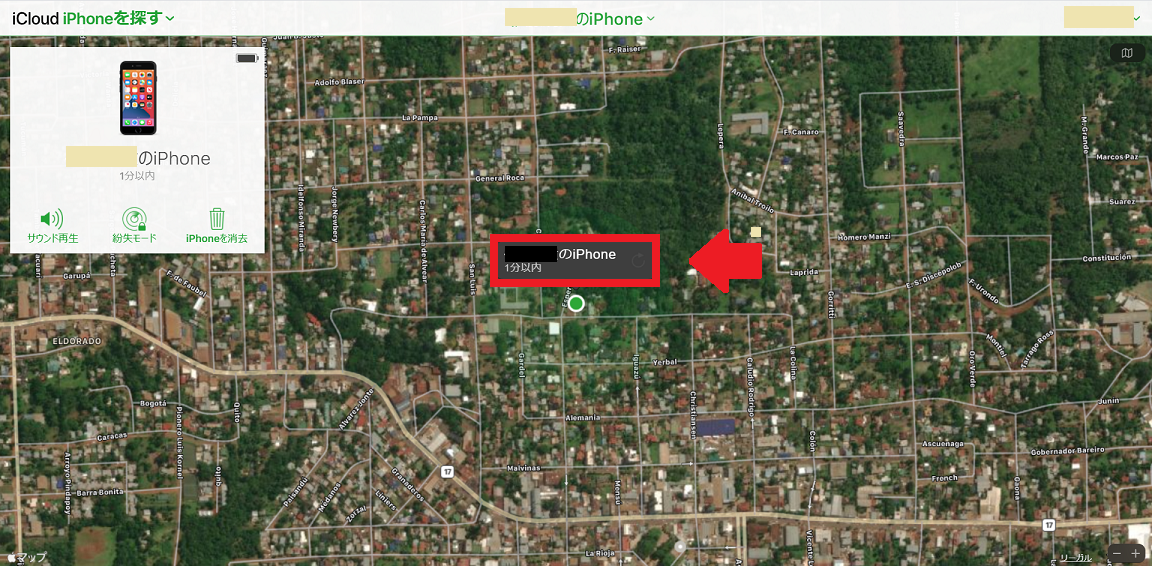
iPhone情報をロック・管理する
なくなったiPhoneの現在地を特定することだけが「iPhoneを探す」の目的ではありません。
「iPhoneを探す」には、発見者に自分の連絡先を伝えたり、第三者がiPhoneを開いて個人情報を盗まないようにロックをかけたり、さらにはサイレンを鳴らして居場所を突き止めたりするためのリモート操作を行うという大切な目的もあります。
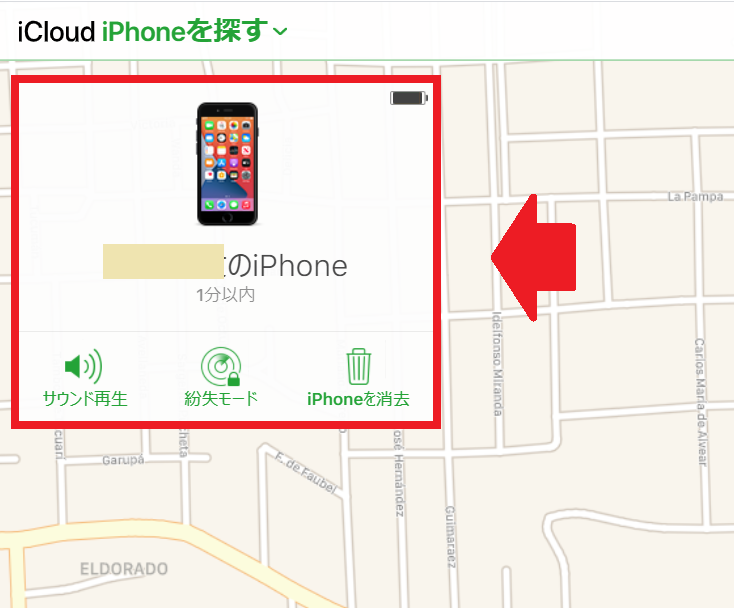
ロック解除の最終手段は「iPhoneを探す」を使って行う!
iPhoneが完全にロックされ使えなくなったら大変ですが、仮にパスコードを忘れたためにiPhoneの使用が困難になったら、最終手段として「iPhoneを探す」を使いデバイスを初期化すれば再び使えるようになります。
ただデータをすべて失うことになるので、あらかじめデータのバックアップを作成することと、「iPhoneを探す」が有効になっていることを必ず確認しましょう。